怎样升级win10电脑系统
时间:
黎正888由 分享
怎样升级win10电脑系统
微软公司提供了面向个人用户的win10正版系统升级服务,那么该怎么升级呢?下面就让学习啦小编给大家说说怎样升级win10电脑系统吧。
升级win10电脑系统的方法
鼠标右键点击Win10桌面上的“这台电脑”,然后选择“属性”,如下图所示:
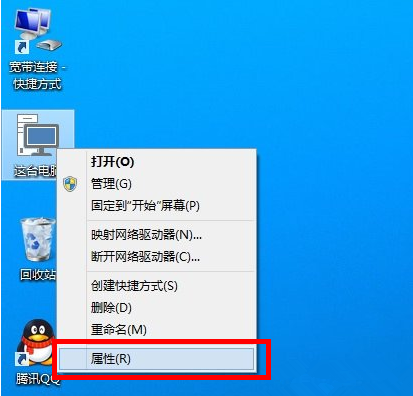
进入Win10系统控制面板界面后,点击左下角的“Windows更新”,如下图所示:
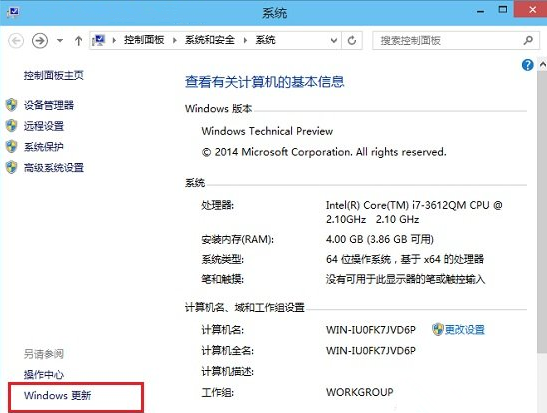
进入Windos更新界面后,可以点击左侧的“检查更新”,检测是否有新的可用更新,如下图所示:
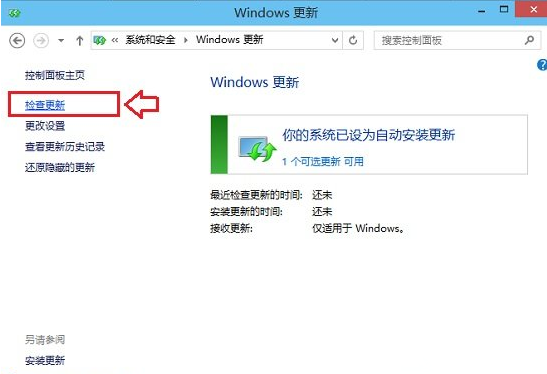
如果有可用更新的话,就可以检测到有Win10可用更新,我们点击进入更新即可,如下图所示:
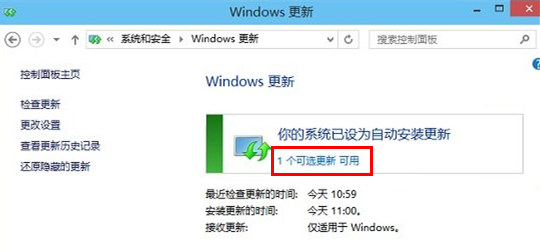
勾选上可用更新项目,然后点击底部的“确定”即可开始安装更新,如下图所示。
注意:有的补丁安装完成之后可能需要重启计算机才会生效。
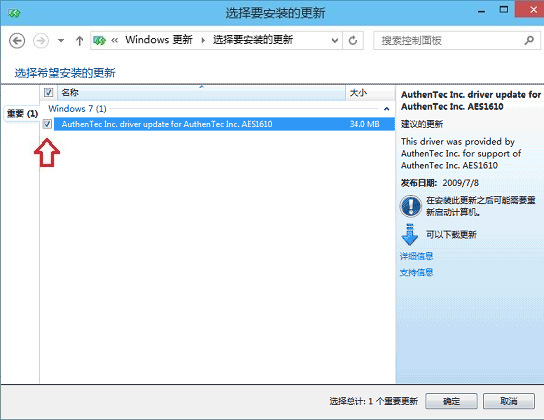
怎样升级win10电脑系统相关文章:
